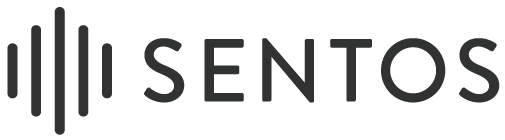DTM初心者におすすめの機材セットと機材の選び方をご紹介!

「DTMを始めるのにパソコンは必要だと思うけど他に何が必要なのか分からない...」 おそらくDTMを始めようとする初心者の方の多くは思うのではないでしょうか?
DTM関連の機材は多種多様に販売されていますので、何から機材を用意すれば良いか分からなくて当然です。 私も最初はどんな機材が必要なのか分からず、不要な機材を随分買ってしまい、結果的に遠回りをしてしまいました。 このページでは「DTM初心者にとって必要な機材」についてお伝えしていますので、最後まで読んでいただければ、必要な機材を理解できるはずです。
目次 〜必要な機材や便利な機材、初心者におすすめの機材セットを解説〜
購入前に何から機材を用意するべきか一度整理しよう
必要な機材は人それぞれ違う
まず最初に理解する必要があるのは、人それぞれ必要な機材は違うという事です。
バンド、ヒップホップ、テクノ、ハウス、EDMなど、あなたが作りたい曲のイメージがあると思います。
それぞれ作りたい曲に必要な機材は何なのか、DTMを始めたばかりでは経験も少ないのであれば必要な機材を選別するのはなかなか難しいはずです。
しかしどんな場合でもDTMで作曲する場合、共通して必要な機材があります。
どんな音楽を作るのにも必要な機材
パソコン
wikipediaには「パソコンと電子楽器をMIDIなどで接続して演奏する音楽」とに記載があります。みなさんもご存知のように、まずパソコンが必要です。
パソコンはWindows、Macどちらでも構いませんので操作に慣れている方が良いです。
DAWソフト
パソコンだけでは曲作りはできませんし、曲を作るためにDAWソフトが必要です。
オーディオインターフェース
パソコンからの音をミキサーやスピーカーに送る時に必要です。
パソコンは音をデジタルで出力しオーディオインターフェースでアナログに変換します。
そこからミキサーやヘッドフォンに音を送ります。
ヘッドフォン
オーディオインターフェースから出した音をヘッドフォンで聴く際に必要です。
曲作りをする時に、手元にあると便利な機材

Midiキーボード
DAWソフトに付属しているソフトシンセや、別途インストールしたソフトシンセの音を出し、メロディーを打ち込む時に頻繁に使います。
Midiキーボードの鍵盤がなければ、マウスやパソコンのキーボードで一つ一つ打ち込まなければなりません。
Midiキーボードを接続していればピアノやオルガンのように鍵盤を操作しパソコンから音を出す事が可能です。
Midiキーボードをおすすめする場合
メロディやベースラインを目立たせたい曲を作る場合

Midiパッド
手で叩くための四角いパッドが並び、DAWソフトに付属しているドラム音源やパーカッション音源、別途インストールしたドラム音源やパーカッション音源を実際に手でMidiパッドを叩いて打ち込む時に使います。
Midiパッドがなければマウスやパソコンのキーボードで一つ一つ打ち込む必要が出てきます。
Midiパッドを使えば実際にパッドを叩いてパソコン内の音を出す事が可能になり、直感的にドラムやパーカッション音源の音を出せます。
ヒップホップを作る場合、昔はAKAIのMPCを多くのビートメーカーが使用していました。
今はその名残もありAKAIのMPCのパッドと同じパッドを搭載されたMPDシリーズがヒップホップのビートメーカーに人気です。
Midiパッドをおすすめする場合
ドラムやパーカッション等のリズムが躍動しているような曲を作る場合

Midiフィジカルコントローラー
DAWソフトでエフェクトのかかり具合やソフトシンセの各パラメーターを調整する時に使用します。
ソフトシンセの音作りから、ミックスダウン、マスタリングまで使用する機会は本当に多いです。
マウスで細かな数値を調節するのはもちろん可能ですが、Midiフィジカルコントローラーを使う方がフェーダーやツマミ(ノブ)でパラメーターで調整する方が、明らかに作業効率が良いので1台手元にあると重宝するのは間違いありません。
なぜMidiコントローラーを使った方がいいの?
MidiキーボードやMidiパッドなどのMidiコントローラーを使わず、マウスやパソコンのキーボードで打ち込んだ場合は音の強弱(ベロシティ)が一定になるので、細かなニュアンスを表現する事ができません。 とても機械的でなフレーズになってしまいます。
そしてMidiコントローラーを使うと圧倒的に作業効率が上がります!
DTM初心者セットは買うべき?
「DTM初心者セット」などパッケージでセット販売している商品に対して、こだわりが強い人の中には嫌がる人もいるかもしれません。
何事にもこだわりがある事は、とても良いことです。しかしDTMの知識が少ないうちは、機材に対してこだわる事にパワーを費やすよりも、DTMの基礎知識を増やすことをおすすめします。
機材の知識がないのに、良い機材を買おうと思ってもそれは無理です。
曲を作り続けると、DTMに関する知識が増え、それに伴い機材にも詳しくなりますので、その時に初めて機材に悩む事が一番良い方法だと思います。
その時には自分に合った音色のオーディオインターフェース、自分が選ぶべきMidiコントローラーなどが明確になっているはずです。
そういった側面から、私は最初は初心者セットの購入をおすすめします。
初心者に必要な機材セットの基準とは
「どんな音楽を作るのにも必要な機材」でも記載したように、DTMでどんな曲を作る場合であっても必要な機材があります。 パソコン、DAWソフト、オーディオインターフェース、ヘッドフォンを挙げましたが、パソコンは大半の方が持っていると思いますので、パソコン以外の3つ(DAWソフト、オーディオインターフェース、ヘッドフォン)が含まれているセットがおすすめです。
初心者セットを購入する場合は以下2つの基準を見てから購入しましょう。
機材セットを選ぶときの基準
パソコンとオーディオインターフェースの相性
パソコンとオーディオインターフェースとの相性はとても重要で、パソコンとオーディオインターフェースの相性が悪ければ作業の途中でパソコンが勝手に再起動を起こしてしまったり、せっかく機材を買ったのに音が出なかったりします。 オーディオインターフェースのメーカーのホームページに「動作環境」の項目がありますので、お持ちのパソコンのOSが記載が必ずある事を確認しましょう。
使いたいDAWソフトを入っている?
これから自分が使って行くソフトなので、どこのDAWソフトを使いたいのか明確にしてからセットを選びましょう。
「好きなアーティストやミュージシャンが使っているDAWソフトだから」
「レビューサイトで評判が良かったから」
といった理由でも問題ありません。
初心者におすすめの機材セット
PreSonus AudioBox iTwo STUDIO DTMバンドル

業界標準DAWソフトの1つであるStudio OneのArtist版と初心者に最適なオーディオインターフェースであるPreSonus AudioBox iTwoが付属するだけでなく、ヘッドフォンやマイクも付属しますので、ボーカルを録音することも可能です。 低価格で高品質なセット内容ですので、DTM初心者セットの中でもロングセラーを続けています。
サウンドハウスでPRESONUS ( プレソナス ) / AudioBox iTwo STUDIOを見る
付属品
| DAWソフト | Studio One Artist |
|---|---|
| オーディオ インターフェース | PreSonus AudioBox iTwo |
| ヘッドフォン | PreSonus HD7 |
| マイク | M7(コンデンサーマイク) |
| その他の付属品 | マイクケーブル USBケーブル 日本語取扱説明書 |
Windows
| OS | Windows 7 x64/x86 SP1 Windows 8/8.1 x64/x86 またはWindows 10 x64/x86 |
|---|---|
| CPU | Intel Core Duoプロセッサー(Intel Core i3以上推奨) |
| メモリ | 4GB以上のRAM(8GB以上推奨) |
Mac
| OS | OS X 10.8以降 |
|---|---|
| CPU | Intel Core Duoプロセッサー(Intel Core i3以上推奨) |
| メモリ | 4GB以上のRAM(8GB以上推奨) |
Roland Rubix24 スタートセット

人気のDAWソフトの筆頭であるAbletonのLite版と低ノイズでクリアな音質に定評のあるRoland Rubix24。
DTM初心者が苦手とするオーディオインターフェースのドライバ設定はMacやiPadの場合ないので、接続後にすぐ使えるのはありがたいですね。
24bit/192kHzに対応しているのでハイレゾで音を出す事が可能です。
付属品
| DAWソフト | Ableton Lite |
|---|---|
| オーディオ インターフェース | Roland Rubix24 |
| その他の付属品 | ヘッドホン マイク マイクケーブル |
Windows
| OS | Windows 7/8/8.1/10 |
|---|
Mac
| OS | Mac OS X 10.10以上 iOS 9以上 |
|---|---|
| iPadとRubix24を接続する場合、別途接続アクセサリが必要です。 | |
USBケーブルで接続するのに、なぜMidiという名前が付くの?
現在販売されているMidiコントローラー、Midiキーボード等のMidi機器にはMidiと名前がついていますが、パソコンにMidiケーブルで接続するわけではありません。
なぜMidiケーブルで接続していないのに、Midiと名前が付くかというとUSBケーブルの中をMidi情報が流れているためMidiという名前が付いています。
昔販売されていたMidiコントローラーやMidiキーボードは、USB端子がなくMidi端子しかなかったためMidiケーブルで接続して使用していました。
現在販売されているMidi機器のほとんどにUSB端子がありますのでUSBケーブルでパソコンと接続できます。